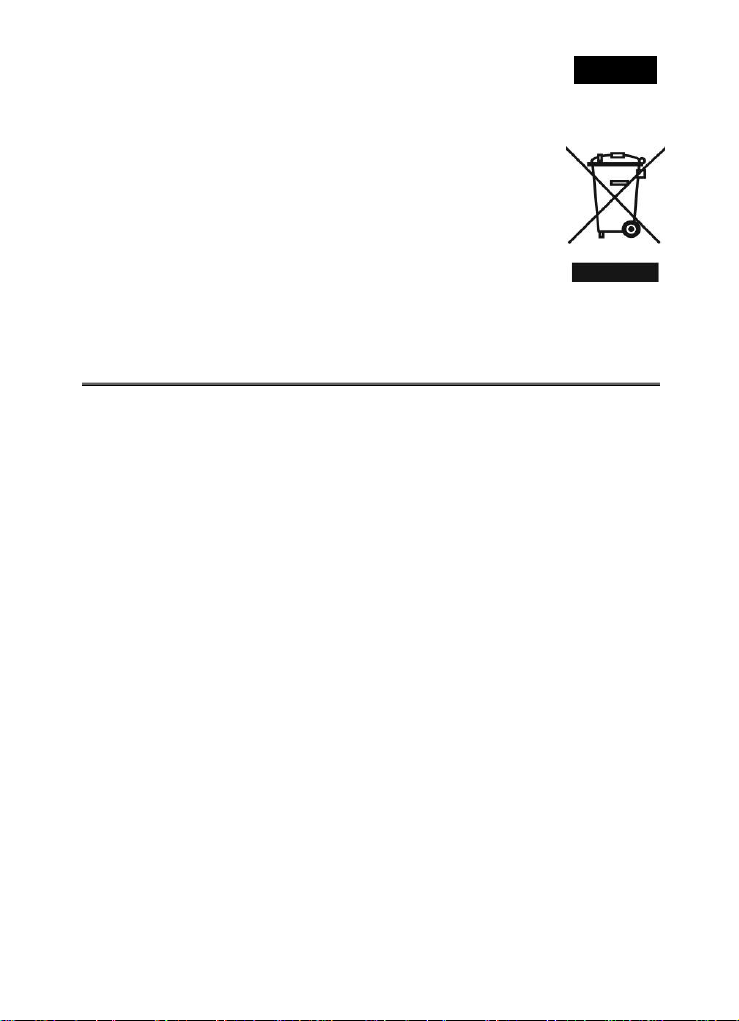
Español
Símbolo de recogida selectiva en países europeos
Este símbolo indica que este producto debe eliminars e por
separado.
Las cláusulas siguientes s e apli ca n úni cam ent e a l os usu ar ios d e
países europeos:
z Este producto debe recoger se separ adamente en un punto de
recogida adecuado. No elimine este producto con la basura
normal.
z Para más información, pó ng ase en contacto con el vendedor
o las autoridades locales encargadas de la gestión de
residuos.
DECLARACIÓN DE LA FCC (Comisión Federal de
Comunicaciones)
Este aparato cumple con el A partado 15 del R eglamento de l a FCC. Su fun cionamiento
está sujeto a las dos condiciones siguiente s:
(1). Este aparato no puede causar interferencias negativas, y
(2). Este aparato debe aceptar cualquier interferencia recibida, incluyendo aquellas
interferencias que pudieran dar lugar a una opera ción no deseada.
Nota:
Este equipo ha sido probado y diseñado para cumplir con los límites propios de los
aparatos digitales Clase B, conforme al Apartado 15 del Reglamento de la FCC. Estos
límites se han prefijado con la intención de proporcionar una protección razonable
contra las interferencias negativas en una instalación privada. Este equipo tiene
diversos usos y puede irradiar energía de radiofrecuencia y, si no se ha instalado y no
se utiliza siguiendo las instrucciones, puede ocasionar una interferencia negativa a las
radiocomunicaciones.
Sin embargo, no se garantiza que se pueda producir una interferencia en una
instalación particular. Si este equipo produce una interferencia negativa en la
recepción de la señal de radio o televisión, que puede estar determinada por el
encendido y el apagado del equipo, sugerimos al usuario que trate de corregir la
interferencia adoptando una o varias de las siguientes medidas:
Reoriente o reubique la antena de recepción
Aumente la distancia de separación entre el equipo y el receptor
Conecte el equipo a una salida que se encuentre en un circuito distinto al que
está conectado el receptor
Es necesario el uso de un cable blindado para cumplir con los límites de la Clase B,
Subapartado B del Apartado15 del Reglamen to de la F C C .
No realice cambios ni modificaciones en el equipo a no ser que en el manual se
especifique lo contrario. Si es necesario hacer tales cambios o especificaciones, le
pedirán que detenga el funcionamiento del equipo.
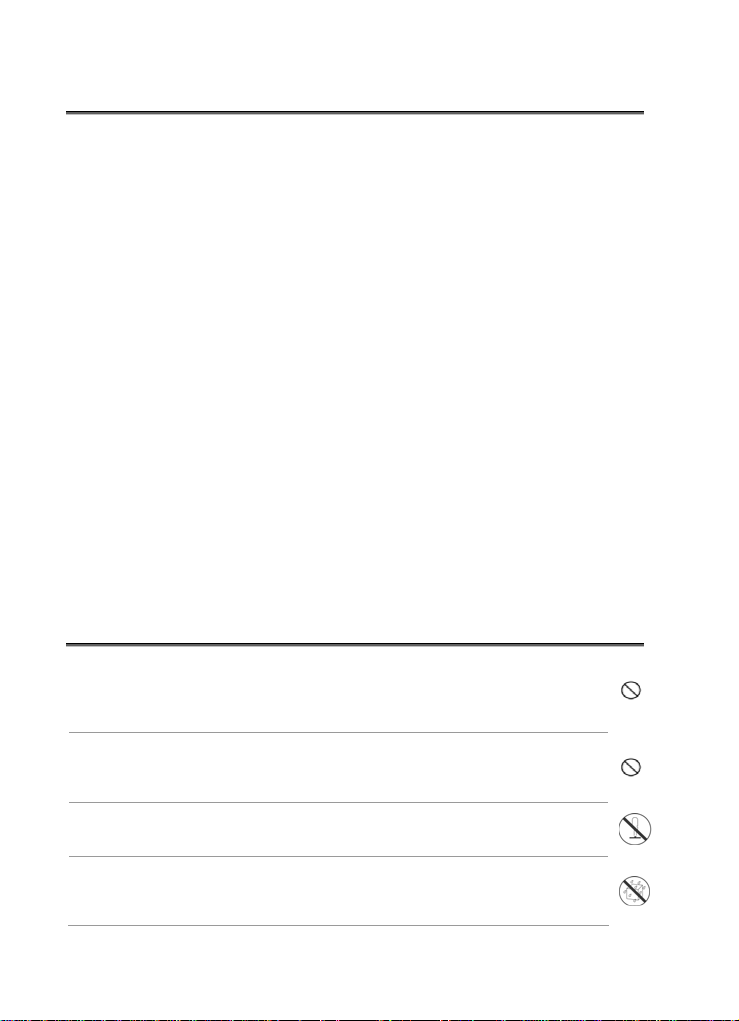
Información del producto
1. El diseño y las especificaciones de este producto está sujetas a cambios sin
necesidad de previo aviso. Estos cambios pueden producirse en las
especificaciones primarias del prod ucto, el sof tware, los cont roladores de softw are y
el manual de ayuda al usuario. Este manual de ayuda al usuario es una guía de
referencia general del producto.
2. El producto y los accesorios qu e vienen inclu idos en s u cámara puede n ser distinto s
a los que aparecen descritos en este manual. Esto se debe al hecho de que a
menudo los distintos minoristas especifican accesorios e inclusiones del producto
distintas con el fin de ajustarse a los requisitos de su mercado, a la situación
demográfica del cliente y a las preferencias geográficas. A menudo, los productos
varían dependiendo de los minoristas, espe ci almente en lo que se refiere a
accesorios, tales como baterías, carga do re s, ad aptadores de corriente CA, tarjetas
de memoria, cables, fundas para su transporte e idioma. De vez en cuando un
minorista puede especificar el color de un produ cto, su ap arienci a y la capacidad de
la memoria interna. Para conseguir una información precisa de la definición del
producto y de los accesorios que incluye, póngase en contacto con su proveedor.
3. Las ilustraciones que aparecen en este manual tienen fines explicativos y pueden
diferir del diseño real de su vídeo cámara digital.
4. El fabricante no asume ninguna responsabilidad por los errores o las discrepancias
que puedan aparecer en este manual del usuario.
5. Para actualizar el controlador, puede visitar la sección “Descargas” de nuestra
página web, www.geniusnet.com
INSTRUCCIONES DE SEGURIDAD
Antes de utilizar este pro ducto, debe leer y comprender todas las Advertencias y
Precauciones.
Advertencias
Si ha entrado en la cámara agua u objetos ex trañ os, apáguela y retire
las baterías y el adaptador de corriente.
El uso frecuente de la cámara en este estado podría provocar un incendio
o una descarga eléctrica. Consulte con su vendedor.
Si la cámara se ha caído o se ha dañado su carc asa, ap ág uela y retire
las baterías y el adaptador de corriente.
El uso frecuente de la cámara en este est ado po dr ía pr ov ocar un inc en dio
o una descarga eléctrica. Consulte con su vendedor.
No desmonte, modifique ni repare la cámara.
Eso podría provocar un incendio o u na sacudida eléctr ica. Para repararl a o
para hacer una inspección interna, consulte con su vendedor.
No utilice la cámara en zonas próximas al agua.
Eso podría provocar un incendio o una sacudida eléctrica. Tenga especial
cuidado cuando llueva, nieve, cuando se encuentre en la pl aya o cerca de
la orilla.
2
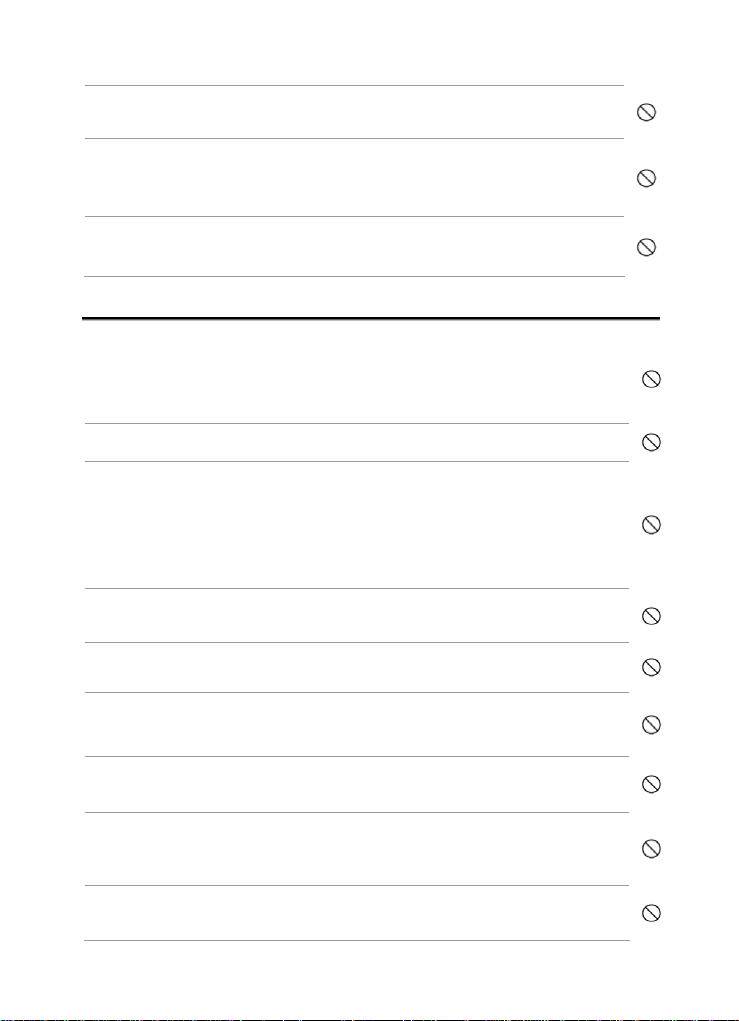
No coloque la cámara sobre una superficie inclinada o inestable.
Eso podría provocar que la cámara se cayera o se volcara, provocando
una avería.
Mantenga las baterías lejos del alcance de los niños.
La ingestión de las baterías pued e prov oca r env enen amie nto. E n caso de
ingestión accidental de las baterías, consulte inmediatamente con un
médico.
No utilice la cámara mientras camina, conduce o maneja una
motocicleta.
Eso podría provocar una caída o un accidente de tráfico.
Precauciones
Introduzca las baterías pr estando mucha atención a la polaridad (+ o
–) de las terminales.
La inserción de las baterías con la polaridad invertida podría provocar un
incendio y una avería o podría causar daños a las áreas circundantes
debido a una ruptura o a un escape en las baterías.
No dispare el flash cerca de los ojos de una persona.
Eso podría provocar daños en la vista de esa persona.
No someta al monitor LCD a impactos.
Eso podría provocar daños en el c ristal de la pantal la o p rovocar el derra me
del influido interno.
Si el fluido interno penetra en sus ojos o entra en co ntacto con su cuerpo o
con su ropa, aclare con abundante agua fresca.
Si el fluido interno ha penetrado en sus ojos, consulte a un médico para
recibir tratamiento.
Una cámara es un instrumento de precisión. No la deje caer, la golpee
ni utilice demasiada fuerza cuando maneje la cámara.
Eso podría provocar daños en ella.
No utilice la cámara en lugares que presenten una densidad alta de
humedad, vapor, humo o polvo.
Eso podría provocar un incendio o una sacudid a elé ctrica.
No extraiga las baterías inmediatamente después de haberla usado
continuamente durante periodo de tiempo.
Durante el uso, las baterías se calientan. Tocar las baterías cuando están
calientes puede provocar quemaduras.
No envuelva la cámara ni la cubra c on un paño ni con mantas.
Eso podría provocar que el calor deforme la carcas a, provocando un
incendio. Utilice la cámara en un lugar bien ventilado.
No deje la cámara en lugares donde la temperatura pueda subir de
manera significativa, como el interior de un vehículo.
Eso podría afectar negativamente a la carcasa o a los componentes
internos, pudiendo provocar un incendio.
Antes de retirar la cámara, desconecte los cables.
Si no hace esto, podría dañar los cables, provocando un incendio o una
sacudida eléctrica.
3
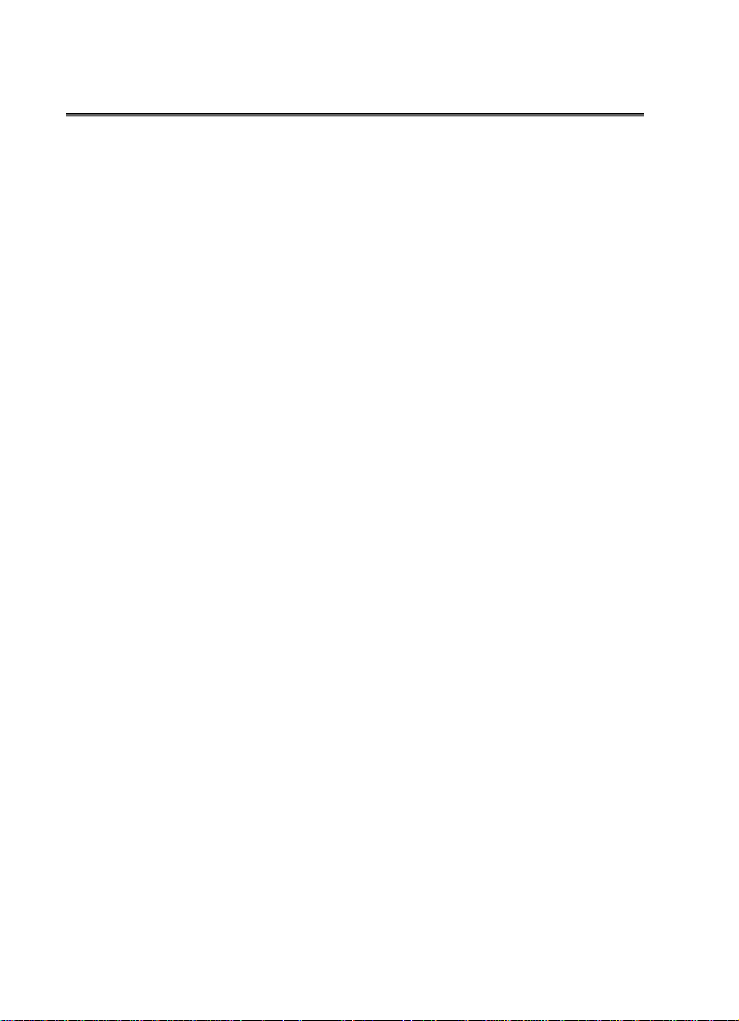
Notas sobre el uso de las baterías
Cuando utilice las baterías, lea atentamente y siga al pie de la letra las Instrucciones
de seguridad y las notas que se describen a continuación:
Use únicamente la pila especificada.
Evite utilizar las baterías en entornos extremadamente fríos, ya que las bajas
temperaturas pueden acortar la vida de las baterías y reducir el rendimiento de la
cámara.
Si utiliza baterías recargables nuevas o unas baterías recargables que no haya
utilizado durante un largo periodo de tiempo (las baterías que hayan sobrepasado
la fecha de caducidad son una excepción), eso pod ría afectar al número de
imágenes que puede tomar. Por lo tanto, para aumentar al máximo su duración y
rendimiento, le recomendamos que cargue completamente la batería y que la
descargue al menos durante un ciclo completo antes de su uso.
Las baterías pueden calentarse cuando utiliza la cámara durante un largo periodo
de tiempo o cuando usa el flash continuam ente. Es o es algo normal y no se deb e a
ningún mal funcionamiento.
Las baterías pueden calentarse cuando utiliza la cámara durante un largo periodo
de tiempo. Eso es algo normal y no se debe a ningún mal funcionamiento.
Si no va a utilizar las baterías durante un largo periodo de tiempo, retírelas de la
cámara para prevenir su derramamiento o su corrosión.
Si no va a utilizar la batería durante un largo periodo de tiempo, guárdela
descargada. Si guarda la batería llena durante un largo periodo de tiempo, podría
afectar su rendimiento.
Mantenga siempre las terminales limpias.
No utilice nunca baterías de manganeso.
Existe el riesgo de que se produzca una ex plosión s i la b atería se sustit uye por otra
de tipo incorrecto.
Des hágase de las baterías usad as tal y como indican las instrucciones.
Puede utilizar la cámara con una batería Li-ion o con 4 pilas tamaño AAA. Se
recomienda utilizar la batería de Li-ion para períodos de funcionamiento
prolongados.
4
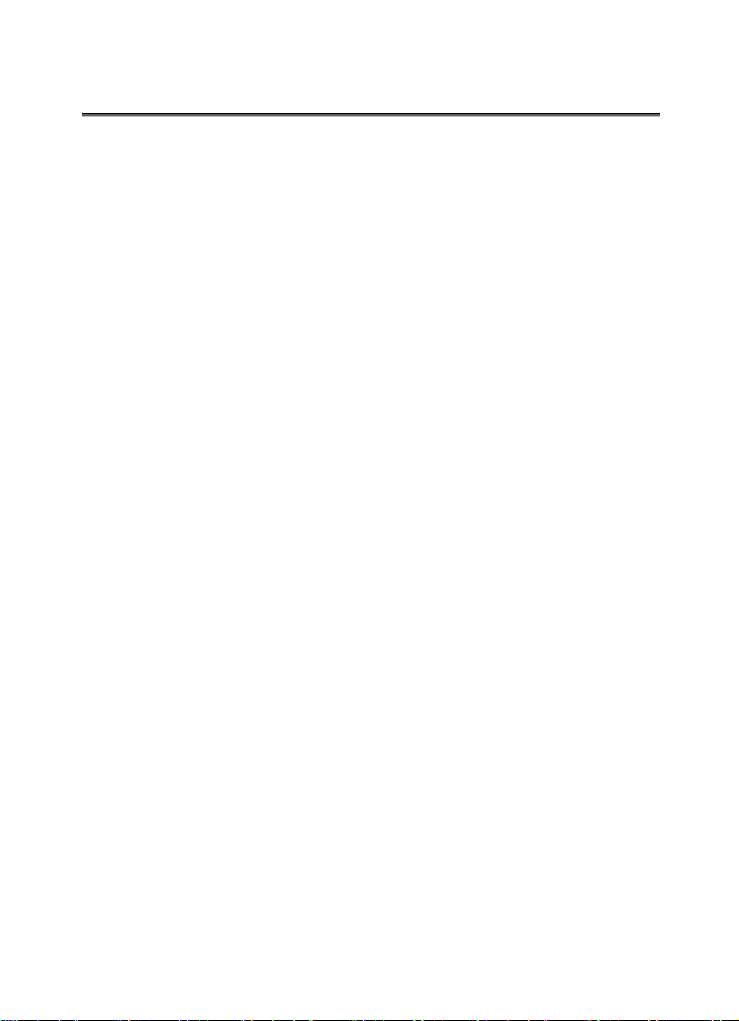
CONTENIDOS
Conocer la cámara______________________________ 9
Vista general ____________________________________ 9
Accesorios estándares _____________________________9
Vista frontal ____________________________________10
Vista desde arriba _______________________________ 10
Vista desde abajo________________________________ 10
Vista por la derecha______________________________ 11
Vista por la izquierda ____________________________ 11
Vista posterior __________________________________ 11
Configuración de la pantalla LCD__________________ 12
Acerca de los indicadores LED ______________________14
Cómo utilizar la VÍDEO CÁMARA DIGITAL_______ 15
Insertar la batería _______________________________ 15
Recargar la batería ______________________________ 16
Insertar una tarjeta SD___________________________ 16
Encender la vídeo cámara ________________________ 17
Cambio de modos _______________________________ 17
Antes de comenzar ______________________________ 18
Ajuste de la fecha y la hora _________________________18
Selección del idioma _______________________________ 18
Configuración del tono _____________________________19
Grabación/Reproducción de vídeo__________________ 20
Grabación de clips de vídeo_________________________20
Reproducción de clips de vídeo______________________21
5
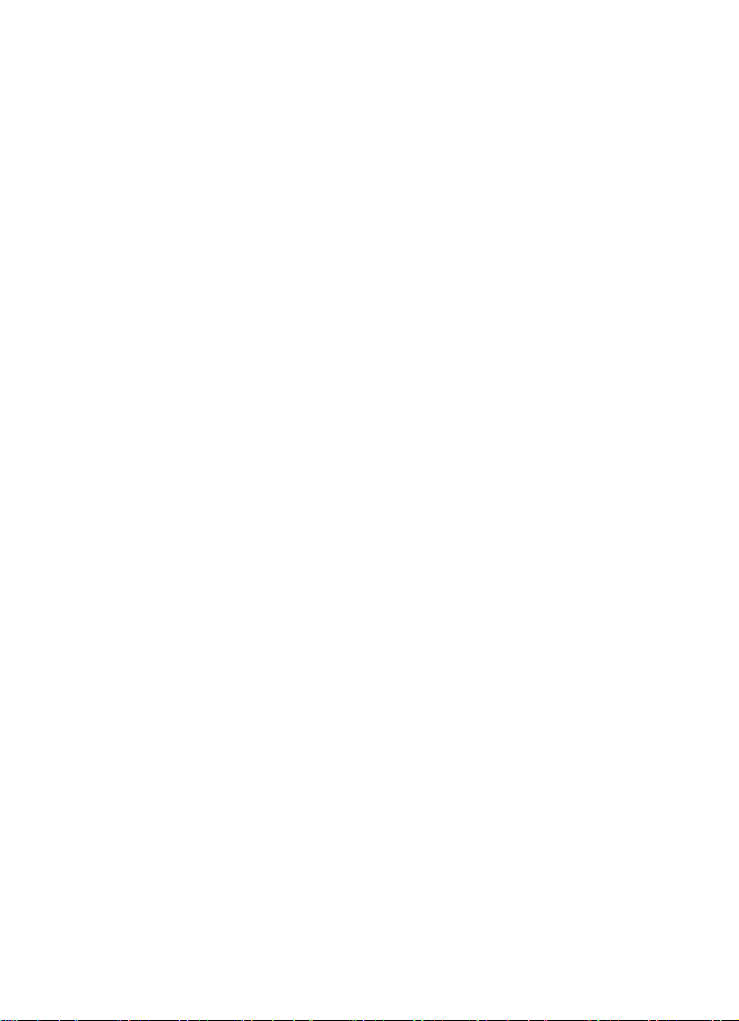
Tomar/reproducir fotos __________________________ 21
Tomar imágenes fijas ______________________________ 21
Visualización de imágenes _________________________ 22
Conexión al ordenador __________________________ 22
Conexión a una TV estándar______________________ 23
Conexión a una TV con capacidad HD _____________ 23
Cómo utilizar la cámara_________________________24
Modo de grabación de películas y voz ______________ 24
Modo de grabación de películas y voz________________ 24
Cómo utilizar la función macro ______________________25
Cómo utilizar la función zoom_______________________ 25
Cómo utilizar la linterna LED________________________ 26
Modo fotografía ________________________________ 26
Indicadores del modo Fotografía ____________________ 26
Cómo utilizar la función macro ______________________27
Cómo utilizar la función zoom_______________________ 27
Cómo utilizar la linterna LED________________________ 27
Controles de acceso rápido_________________________ 27
Modo reproducción de películas___________________ 27
Indicadores del modo de reproducción de películas____ 27
Modo de reproducción de fotos____________________ 29
Indicadores del modo de reproducción de fotos________ 29
Modo de miniaturas_____________________________ 30
Modo USB_____________________________________ 31
Cómo utilizar los menús_________________________31
Menú de películas_______________________________ 31
Balance de blancos________________________________ 31
Resolución de vídeo_______________________________ 32
Efectos de color___________________________________ 32
6
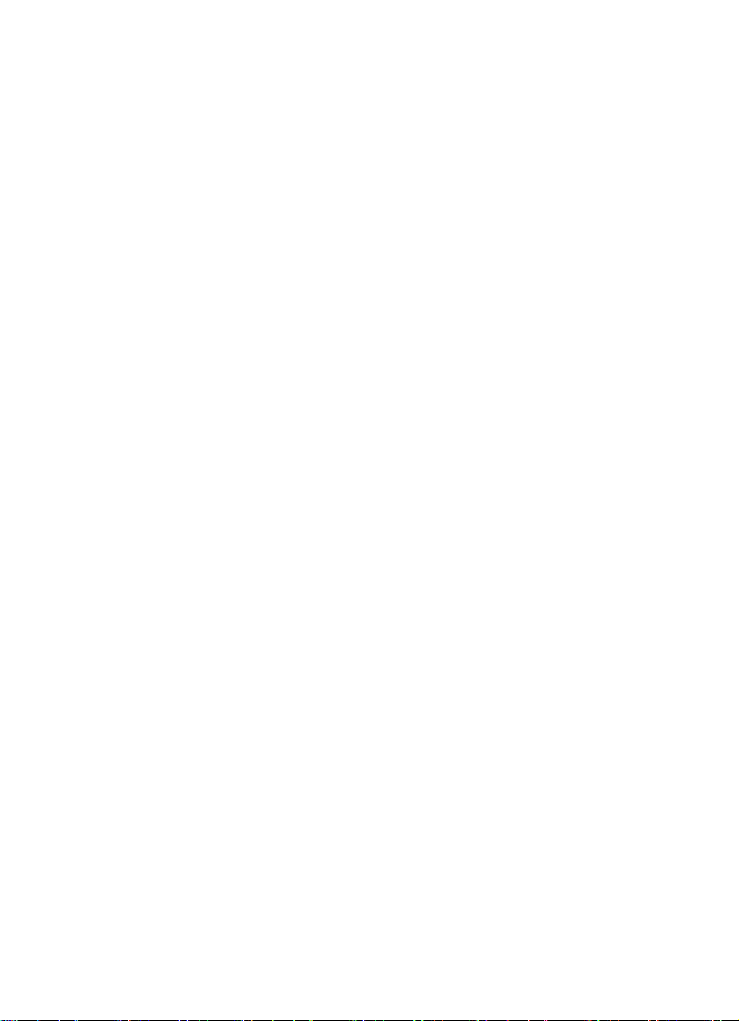
Modo nocturno ____________________________________33
Modo de captura __________________________________33
Menú de reproducción de películas_________________ 34
Eliminar __________________________________________34
Proteger__________________________________________35
Menú de fotografías _____________________________ 35
Balance de blancos ________________________________35
Resolución _______________________________________36
Efectos de color ___________________________________36
Modo nocturno ____________________________________37
Auto temporizador _________________________________37
Menú de reproducción de fotos ____________________ 38
Eliminar __________________________________________38
Proteger__________________________________________39
Presentación de diapositivas ________________________40
Formato de orden de impresión digital________________40
Menú de sistema ________________________________41
Configuración del tono _____________________________41
Modo Histograma__________________________________41
Apagado automático _______________________________42
Televisión estándar ________________________________42
Formato__________________________________________42
Ajustes por defecto ________________________________43
Idioma ___________________________________________43
Frecuencia:_______________________________________44
Fecha/hora _______________________________________44
Instalación del software_________________________ 44
Presto! Vídeo Works _____________________________ 44
Presto! Mr. Photo________________________________45
Apéndice_____________________________________ 47
Tiempo máximo de grabación/seg (clip de vídeo)______ 47
7
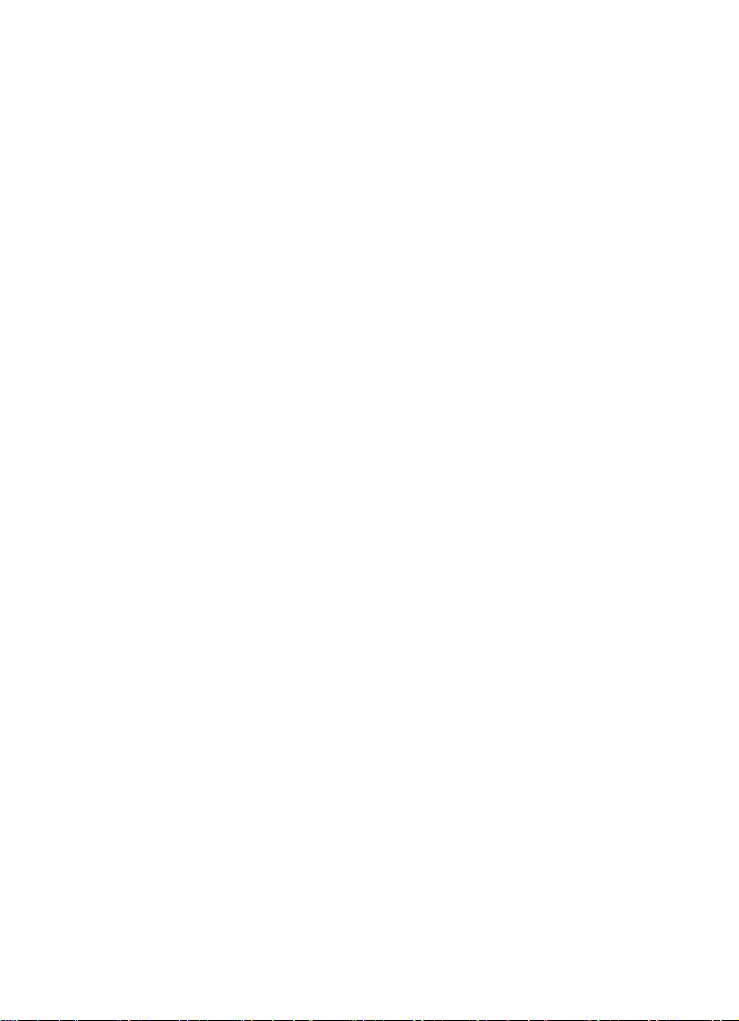
Cantidad máxima de tomas (imágenes fijas)_________ 47
Ficha técnica___________________________________ 47
Solución de problemas___________________________ 49
8
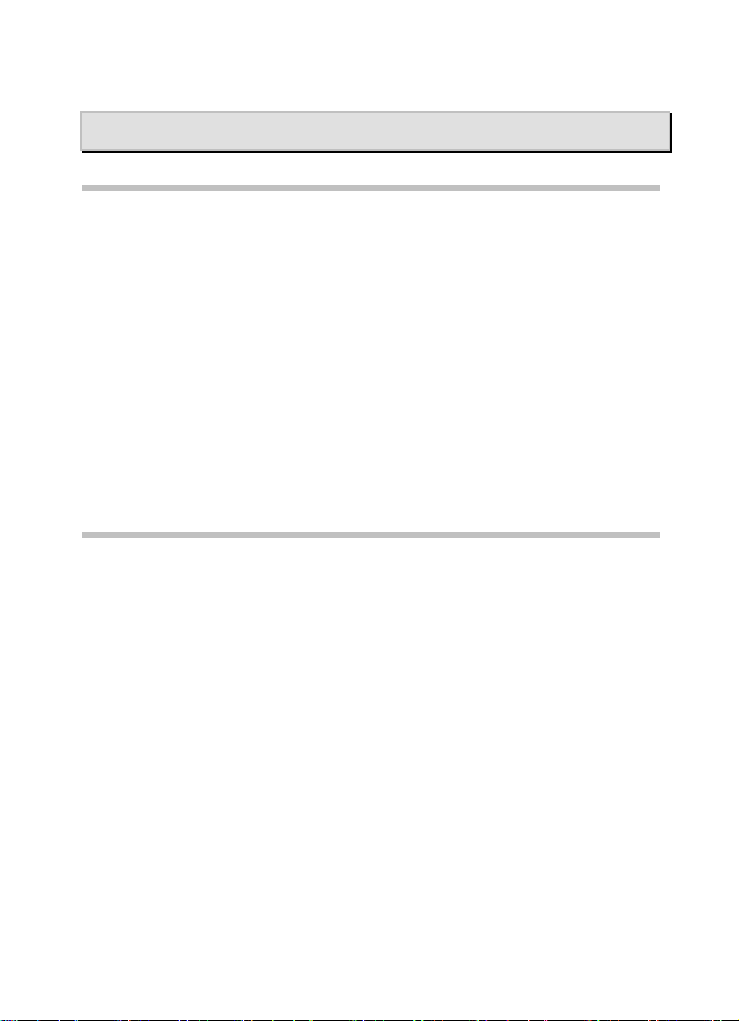
Conocer la cámara
Vista general
Felicitaciones por haber comprado esta avanzada vídeo cámara digital con capacidad
HD.
Con esta vídeo cámara digital de alta definición dispondrá de numerosas
características y funciones que em plea n la más avanz ada tecn ología. Y no sólo p uede
utilizarla como cámara digital para tomar fotos, sino q ue tamb ié n es ca p az de gr abar
vídeo, sonido y dispone de salida para conectar a televisores HD. Además, la cámara
también dispone de un zoom digital d e 2x, dispositivo U SB de almacenamiento ma sivo,
y ranura para reproducir tarjetas SD.
Este manual le mostrará cómo utilizar su vídeo cámara digital y cómo instalar el
software que viene incluido en el paquete.
Accesorios estándares
Desarme el paquete y asegúrese de que incluye todos los accesorios estándares que
aparecen en la siguiente lista: En caso de que faltase algún elemento de la lista,
póngase en contacto con su distribuidor.
Vídeo cámara digital
Cable USB
Cable de vídeo por componentes
Cable AV
Cable de red
Cargador de batería
Batería Casio NP40 Li-ion
Guía rápida
Bolsa
CD-ROM (Presto! Vídeo Works, Presto! Mr. Photo , Quick Time, Manual de
usuario)
Observe las siguientes ilust ra cio ne s para familiarizarse con los bo to ne s y controles de
la vídeo cámara.
9
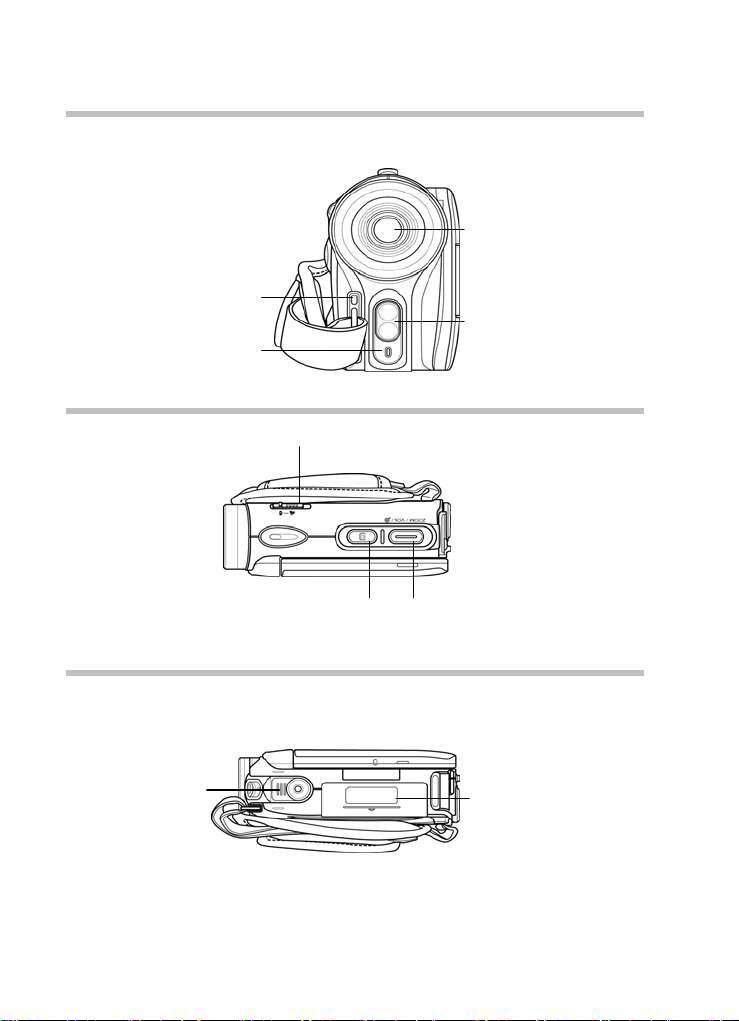
Vista frontal
Self-time r LED
Microphone
Vista desde arriba
Lens
LED Flash light
Macro b utton
Shutter button Zoom / Volume button
Vista desde abajo
Tripod mount
10
Battery compartment
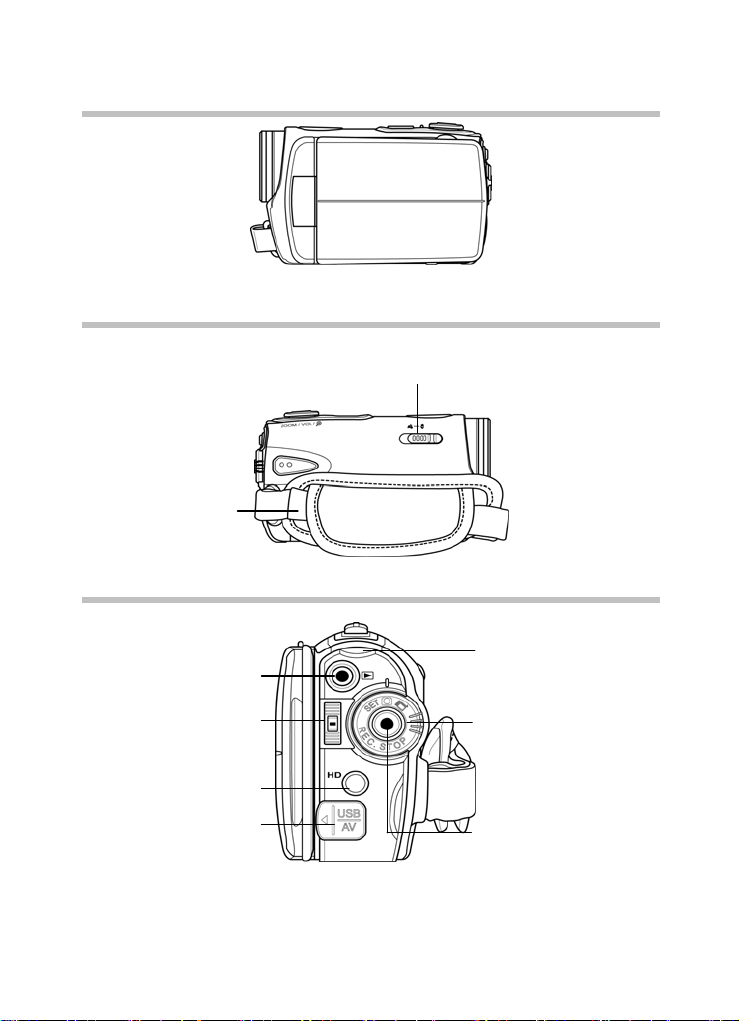
Vista por la derecha
Vista por la izquierda
Hand strap
Vista posterior
Playback button
Macro switch
REC. / Power LED
Scroll wheel
HD Output
USB / AV Output
Mode dial
REC.STOP button
11
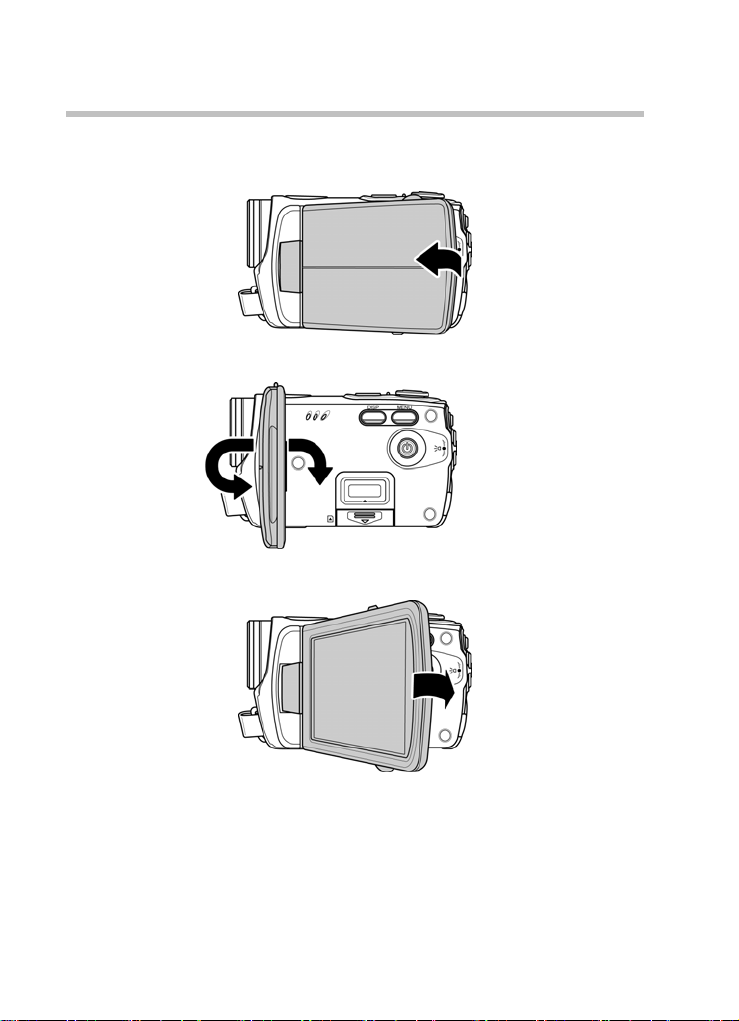
Configuración de la pantalla LCD
Voltee y gire la pantalla LCD como se muestra para tomar una imagen fija o
grabar un clip de vídeo.
12
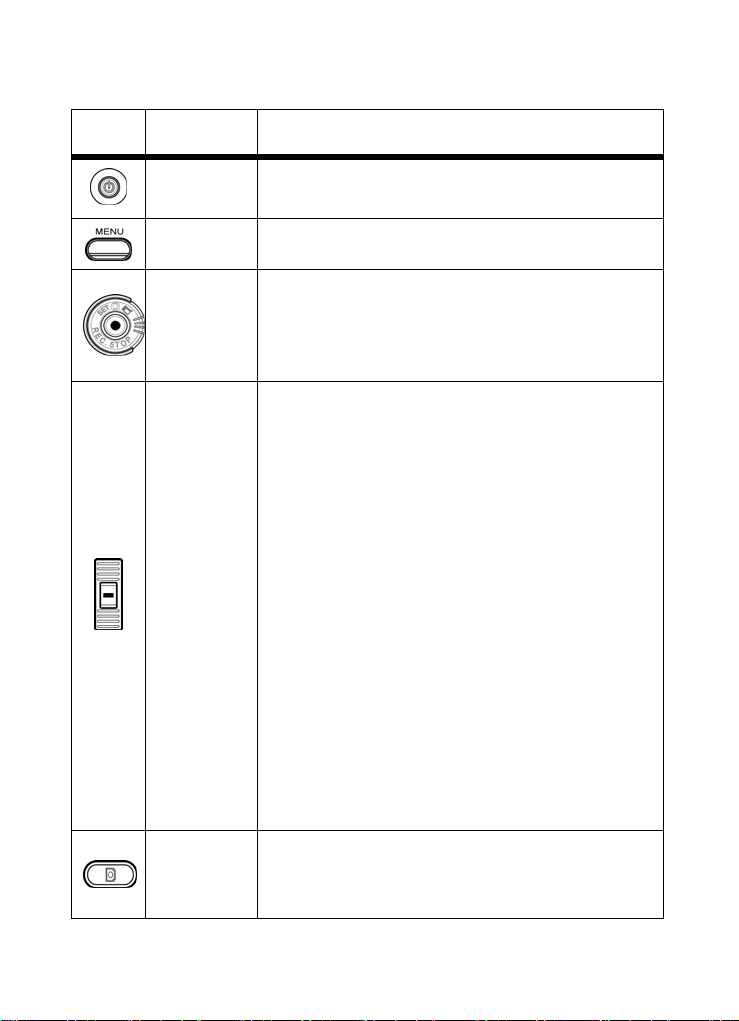
Vea el siguiente cuadro donde se describe la función de cada botón:
Botón Nombre Función
Encendido
Menú
Rueda de
modo
Ruedita de
desplazami
ento
Presione y mantenga presionado para encender o
apagar .
Presiones para acceder a los menús en pantalla.
z Utilícela para cambiar entre los modos Película,
Fotografía y ESTABLECER.
1. En el modo Película, presione para comenzar y
detener la grabación.
2. En el modo Reproducción de película, presione par a
comenzar y detener la reproducción.
En los modos Fotografía y Película, presione hacia
arriba o hacia abajo para ajustar la configuración de
exposición, o hacia adentro para ajustar la
configuración del flash.
z En el modo Reproduc ción de fotos:
1. Presione hacia arriba o ha cia abajo para
desplazarse entre las fotos almacenadas.
2. Cuando haya acercado la imagen, puede utilizarla
para desplazarse hacia arriba, abajo, izquierda o
derecha. Presione hacia adentro para cambiar la
dirección de desplazamiento (arriba/ aba jo ↔
izquierda/derecha).
3. E n el modo minia turas, presione hacia arriba o
abajo para seleccionar la imagen en miniatura que
desee ver y hacia adentro para verla en pantalla
completa.
z En el modo Reproducción de películas:
1. Presione hac ia ar riba o abajo para desplazarse
entre las películas almacenadas, y hacia adentro
para reproducir o detener la reproducción.
2. En el modo miniatura s, pr esi one hacia arriba o
abajo para seleccionar el clip de vídeo que desee
ver y hacia adentro para verlo en pantalla completa.
z En el modo ESTABLECER:
presione hacia arriba o abajo para destacar
elementos dentro del menú y hacia adentro para
seleccionarlos.
Botón del
obturador
z En el modo Fotografía, presione para tomar una foto.
z En el modo Película, tambié n puede presionarlo para
tomar una foto antes de grabar un clip de vídeo.
13
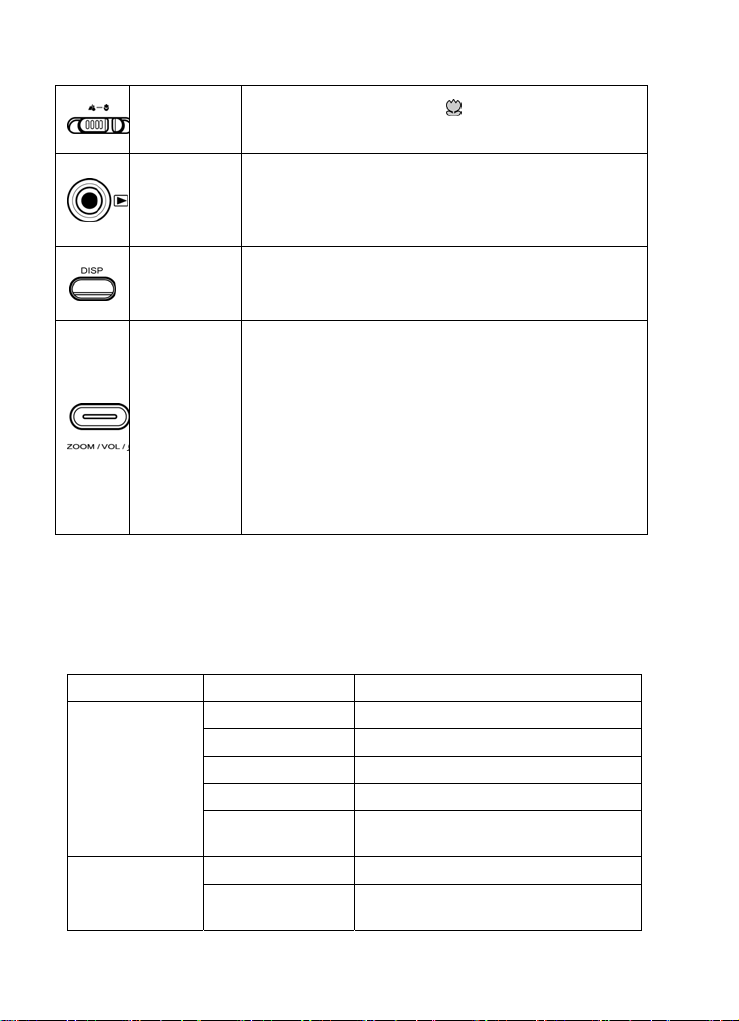
Interruptor
de Macro
Desplácelo hacia la posición para activar el modo
Macro.
Botón de
reproducció
n
Botón de
pantalla
Botón de
zoom
En los modos Película y Fotografía, presione para entrar
al modo reproducción.
Presione una sola vez para mostrar todos los indicadores
de menús en pantalla. Vuelva a presionarlo para ocultar
los indicadores de menús en pantalla.
z En los modos Fotografía y Película presione para
acercar o alejar la imagen.
z En el modo Reproducción de fotos:
1. Presione hacia la derecha para acercar la foto.
2. Presione hacia la izquierda para mostrar mi niatu ras de
todas los archivos almacenados en un cuadro 3x 2.
z En el modo Reproducción de películas:
1. Presione hacia la izquierda para mostrar miniaturas de
todos los clips almacenados en un cuadro 3x2.
2. Durante la reproducción de vídeo, presione para
subir o bajar el volumen de la reproducción.
Acerca de los indicadores LED
El siguiente cuadro describe los diferentes indicadores LED de la cámara:
INDICADOR LED
Encendido/
grabación
Auto
temporizador
Color Definición
Verde Encendido
Verde parpadeando Grabando
Rojo: Cámara ocupada
Rojo parpadeando Auto temporizador activado
Rojo parpadeando
de forma rápida
Rojo parpadeando Auto temporizador activado
Rojo parpadeando
de forma rápida
Quedan 2 segundos para que se active
el auto temporizador
Quedan 2 segundos para que se active
el auto temporizador
14

Cómo utilizar la VÍDEO CÁMARA DIGITAL
Insertar la batería
Esta vídeo cámara ha sido diseñada para utilizar baterías recargables de Li-ion.
Utilice solamente la batería incluida con la cámara u otra similar recomendada
por el fabricante o por su distribuidor.
1. Abra la cubierta del compartimiento de baterías.
2. Inserte la batería tal como se muestra.
3. Abra la cubierta del compartimiento de baterías.
IMPORTANTE:
z Instale la batería exactamente como se muestra arriba, ya que si la instala de forma
incorrecta podría ocasionar daños a la cámara e incluso arder.
z En el compartimiento para baterías también puede insertar 4 pilas AAA, pero el
período de funcionamiento será inferior que si utiliza la batería de Li-ion . Si uti liza las
pilas AAA, asegúrese de colocarlas de forma correcta.
15

6
Recargar la batería
Puede cargar la batería con el cargador de baterías incluido.
Inserte la batería dentro del cargador y conéctelo el cable de red al cargador.
Insertar una tarjeta SD
Puede insertar una tarjeta SD en la vídeo cámara para proporcionar espacio de
almacenamiento adicional para imágenes fijas, clips de vídeo y demás.
1. Abra la cubierta de la pantalla LCD y abra la cubierta del compartimiento de
tarjetas SD.
2. Inserte una tarjeta SD asegurándose de que los contactos de la misma
queden hacia abajo.
3. Presione hacia abajo la cubierta del compartimiento de tarjetas SD.
1

7
4. Coloque la cubierta del compartimiento de tarjetas SD hacia adentro.
Encender la vídeo cámara
Presione y mantenga presionado el botón de encendido para encender y apagar
la vídeo cámara.
Cambio de modos
La vídeo cámara dispone de tres modos de funcionamiento denominados
Película, Fotografía y ESTABLECER. Mueva la rueda de modos para cambiar a
los diferentes modos.
1

Antes de comenzar
Antes de comenzar a utilizar su vídeo cámara, es necesario configurar algunos
ajustes básicos como la fecha y hora, el idioma y la función de tono.
Ajuste de la fecha y la hora
1. Encienda la vídeo cámara y mueva la rueda al modo ESTABLECER. Mueva la
ruedita de desplazamiento hacia arriba o abajo para destacar la opción Fecha/
Hora. Presione la ruedita de desplazamiento hacia adentro para confirmar.
2. Presione la ruedita de desplazamiento hacia arriba y abajo para destacar cada
campo y hacia adentro para seleccionarlo.
Ajuste cada valor moviendo la ruedita de desplazamiento hacia arriba y abajo.
3.
Presione la ruedita de desplazamiento hacia adentro para guardar los cambios.
4. Presione la ruedita de desplazamiento hacia abajo para destacar la opción √ y
salir del menú de la fecha.
Selección del idioma
1. Encienda la vídeo cámara y mueva la rueda al modo ESTABLECER. Mueva la
ruedita de desplazamiento hacia arriba o abajo para destacar la opción Idioma.
Presione la ruedita de desplazamiento hacia adentro para confirmar.
18

2. Utilice la ruedita de desplazamiento para seleccionar e ntre los siguientes idiomas:
inglés, chino tradicional, chino simplificado, alemán, italiano, español, francés,
turco, portugués, holandés, japonés, ruso, coreano y árabe. Cuando haya
seleccionado el idioma, presione hacia adentro para confirmar.
Configuración del tono
1. Encienda la vídeo cámara y mueva la rueda al modo ESTABLECER. Mueva la
ruedita de desplazamiento hacia arriba o abajo pa ra destacar la opción Tono.
Presione la ruedita de desplazamiento hacia adentro para confirmar.
2. Utilice la ruedita de desplazamiento para seleccionar la opción √ y presione la
ruedita de desplazamiento hacia adentro para confirmar
19

Grabación/Reproducción de vídeo
Grabación de clips de vídeo
1. Encienda la vídeo cámara y mueva la rueda al modo Película.
Movie mode
2. Utilice la pantalla LCD para encuadrar el vídeo.
3. Presione REC.STOP para comenzar la grabación.
4. Presione REC.STOP nuevamente para detener la grabación.
5. El clip de vídeo se guarda de form a automática con un nombre exclusivo.
IMPORTANTE:
z La duración máxima de grabación de cada clip de vídeo es de 2GB . Si ajusta la resolu ción
a niveles más altos, el tamaño del archivo resultante será mayor y, por lo tanto, el tiempo
máximo de grabación será menor.
z La vista previa en la pantalla LCD y el formato de la captura de imágenes fijas variará
según las diferentes configuraciones de resolución de vídeo. Vea el siguiente cuadro:
z
En el modo Película, puede tomar una foto antes de grabar un clip de vídeo,
Resolución de
vídeo
HD (1280 x 720) Formato 16:9
D1 (720 x 480)
CIF (352 x 240)
Vista previa
Formato 4:3
Toma de fotos y
enfoque
Formato 4:3
Formato 4:3
20

Reproducción de clips de vídeo
1. En el modo Película, presione el botón de Reproducción para mostrar los
archivos más recientes en la pantalla LCD.
Indicador del
modo de
reproducción de
películas
2. Mueva la ruedita de desplazamiento hacia arriba o abajo para desplazarse
entre los diferentes clips de vídeo. Presione hacia adentro para reproducir el
clíp de vídeo seleccionado.
3. Presione REC.STOP hacia adentro para pausar la reproducción del clip.
4. Cuando esté viendo un clip de vídeo, presione Zoom hacia la izquierda o la
derecha para ajustar el volumen.
5. Presione la ruedita de desplazamiento hacia adentro para detener.
6. Presione Reproducción nuevamente para volver al modo Películas.
Tomar/reproducir fotos
Tomar imágenes fijas
1. Encienda la vídeo cámara y mueva la rueda al modo Fotografía.
Modo fotografía
2. Utilice la pantalla LCD para encuadrar la imagen.
3. Presione el botón del Obturador para tomar la imagen.
4. La foto se guarda de forma automática con un nombre exclusivo.
21

Visualización de imágenes
1. En el modo Fotografía, presione Reproducción para mostrar las imágenes
más recientes en la pantalla LCD.
Modo Reproducción
2. Presione la ruedita de desplazamiento hacia arriba o abajo para
desplazarse entre las diferentes fotos.
3. Presione Zoom hacia la derecha para acercar la foto. Ahora mueva la imagen
hacia arriba/abajo o de izquierda a derecha presionando la ruedita de
desplazamiento hacia adentro para cambiar la dirección del desplazamiento
(arriba/abajo ↔ izquierda/derecha)
4. Presione Zoom totalmente hacia la izquierda para ver miniaturas de todos los
archivos almacenados y luego presione la ruedita de desplazamiento hacia
arriba o abajo para seleccionar las imágenes en miniatura.
5. Presione la ruedita de desplazamiento hacia adentro para ver la imagen
seleccionada en modo de pantalla completa.
6. Presione Reproducción nuevamente para volver al modo Fotografía.
Conexión al ordenador
En esta sección le mostraremos como transferir archivos a su ordenador, y ver los
clips de vídeo o fotos en su televisor/DVD. También como utilizar la cámara como
webcam con su ordenador para realizar conferencias.
Conecte la vídeo cámara a un ordenador mediante el cable USB incluido.
22

Conexión a una TV estándar
Conecte la vídeo cámara a una TV estándar como se muestra con el cable AV
incluido.
Conexión a una TV con capacidad HD
En esta sección le explicaremos como visualizar clips de vídeo o fotos en una TV
con capacidad HD. La conexión con televisores del tipo HD brinda una mayor
resolución durante la reproducción de clips de vídeo o fotos.
Conecte la vídeo cámara a un televisor tipo HD como se muestra con el cable AV
y el cable de vídeo por componentes incluidos.
HD in AV in
HD out
AV out
Component
Video Cable
AV Cable
23

Cómo utilizar la cámara
n
Consulte esta sección para aprender a utilizar la cámara.
Modo de grabación de películas y voz
Utilice este modo para grabar clips de vídeo o grabar voces y almacenarlas en la
memoria interna o una tarjeta SD.
Modo de grabación de películas y voz
Utilice la siguiente imagen para familiarizarse con los indicadores y símbolos del
Modo de grabación de películas y voz.
12
11
10
Movie mode Voice recorder mode
13
6
1
2
3
4
5
9 8
7
6
23 45
Modo Películas:
Vea el siguiente cuadro donde se describe la función de cada uno de los
indicadores y símbolos:
1
2
3
4
5
6
Indicador de compensación de valor de exposició
Indicador de efectos
Indicador de modo nocturno
Indicador de balance de blancos
Indicador del estado de la memoria
: Indicador de tarjeta SD
: Indicador de memoria interna
Indicador de tiempo restante de grabación
24
1

7
8
9
10
11
12
13
Modo grabación de voz:
Vea el siguiente cuadro donde se describe la función de cada uno de los
indicadores y símbolos:
1
2
3
4
5
6
Indicador de linterna LED
Indicador de resolución
Indicador de batería
Indicador de histograma
Indicador de macro
Indicador de modo Película
Indicador de zoom
Indicador del estado de la memoria
: Indicador de tarjeta SD
: Indicador de memoria interna
Indicador de tiempo restante de grabación
Indicador de histograma
Indicador de resolución
Indicador de batería
Indicador de modo grabación de voz
Cómo utilizar la función macro
Esta función le permite capturar objetos que estén cerca de la lente. En modo
macro, es posible tomar fotos de objetos que estén a apenas 15-16 cm.
En los modos
Macro
macro. El indicador
Vuelva a deslizar el botón macro nuevamente para volver al modo normal.
Fotografía
que encontrará en el lateral de la vídeo cámara para activar la función
o
Grabación de películas y voz
aparecerá en la pantalla LCD.
, desplace el botón
Cómo utilizar la función zoom
La cámara dispone de zoom digital de 2x.
Deslice el botón de zoom hacia la derecha para acercar el objeto.
Deslice el botón de zoom hacia la izquierda para acercar el objeto
25

6
Cómo utilizar la linterna LED
Utilice la linterna LED para iluminar objetos en entornos oscuros.
Presione la ruedita de desplazamiento hacia adentro para escoger entre las
siguientes opciones de iluminación: modos Activado o Desactivado. Cuando la
función está activada, aparecerá un indicador en la pantalla.
Controles de acceso rápido
También es posible ajustar la configuración de la exposición e iluminación
presionando la ruedita de desplazamiento hacia arriba, abajo o hacia adentro.
En los modos Grabación de películas y voz o Fotografía, presione la ruedita de
desplazamiento hacia arriba o hacia abajo para ajustar la configuración de la
compensación del valor de exposición. Presione lhacia adentro para escoger
entre las diferentes opciones de iluminación.
Modo fotografía
Utilice el modo Fotografía para tomar imágenes fijas y almacenarlas en la
memoria interna o una tarjeta SD.
Indicadores del modo Fotografía
Utilice la siguiente imagen para familiarizarse con los indicadores y símbolos del
modo Fotografía.
13
12
11
10
14
1
2
3
4
5
6
8 7
9
Vea el siguiente cuadro donde se describe la función de cada uno de los
indicadores y símbolos:
1
2
3
Número restante de fotos
Indicador de compensación del valor de exposición
Indicador de efectos
2

7
4
5
6
7
8
9
10
11
12
13
14
Indicador de modo nocturno
Indicador de balance de blancos
Indicador del estado de la memoria
: Indicador de tarjeta SD
: Indicador de memoria interna
Indicador de linterna LED
Indicador del tamaño del archivo
Indicador de batería
Indicador de histograma
Indicador de macro
Indicador de auto temporizador
Indicador de modo Fotografía
Indicador de zoom
Cómo utilizar la función macro
Consulte la sección “Cómo utilizar la función macro”
Cómo utilizar la función zoom
Consulte la sección “Cómo utilizar la función zoom”
Cómo utilizar la linterna LED
Consulte la sección “Cómo utilizar la linterna LED”
Controles de acceso rápido
Consulte la sección “Controles de acceso rápido”
Modo reproducción de películas
Utilice la función Reproducción de películas para ver todos los archivos de
películas almacenadas en la vídeo cámara.
Indicadores del modo de reproducción de películas
Utilice la siguiente imagen para familiarizarse con los indicadores y símbolos del
modo Reproducción de películas.
2

7
Movie mode Voice recorder mode
8
9
1
8
10
9
1
2
3
5
46
6
5
4 7
Modo Películas:
Vea el siguiente cuadro donde se describe la función de cada uno de los
indicadores y símbolos:
1
2
Muestra el número de la película seleccionada/
número total de clips de vídeo grabados
Nivel de volumen
Indicador del estado de la memoria
3
4
5
6
7
8
/
9
Modo Grabación de voz:
Vea el siguiente cuadro donde se describe la función de cada uno de los
indicadores y símbolos:
: Indicador de tarjeta SD
: Indicador de memoria interna
Duración de cada clip de vídeo
Indicador de Reproducción/pausa
Indicador del estado de la batería
Indicador de archivo protegido
Indicador del modo de reproducción de películas
Muestra el número de archivo del clip de vídeo
2
3
28

1
n
Muestra el número de la archivo de sonido seleccio
número total de clips de sonido grabados
2
Nivel de volumen
Indicador del estado de la memoria
: Indicador de tarjeta SD
: Indicador de memoria interna
Duración de cada clip de sonido
Indicador de Reproducción/pausa
Indica: presione el botón para Reproducir/Detener
Indicador del estado de la batería
Indicador de archivo protegido
Modo de reproducción de voz
Muestra el número de archivo del clip de sonido
10
3
4
5
/
6
7
8
9
Modo de reproducción de fotos
Utilice la función Reproducción de fotos para ver todos los archivos de películas
almacenadas en la vídeo cámara.
Indicadores del modo de reproducción de fotos
Utilice la siguiente imagen para familiarizarse con los indicadores y símbolos del
modo Reproducción de fotos.
6 7
1
5
4
29
2
3

Vea el siguiente cuadro donde se describe la función de cada uno de los
indicadores y símbolos:
1
2
3
4
5
6
7
Muestra el número de la imagen seleccionada/ número total
de imágenes guardadas
Indicador del estado de la memoria
: Indicador de tarjeta SD
: Indicador de memoria interna
Muestra el número de archivo de la foto
Indicador del estado de la batería
Indicador de archivo protegido
Indicador del modo de reproducción de fotos
Indicador DPOF (formato de orden de impresión digital)
Modo de miniaturas
En los modos Reproducción de Fotos o Reproducción de Películas, desplace
el zoom hacia la derecha para mostrar las imágenes en miniatura. Encienda la
vídeo cámara y asegúrese de que está en el modo Reproducción de Fotos o
Reproducción de Películas.
2. La foto/clip de vídeo mas reciente se mostrará en pantalla. Desplace el zoom
hacia la izquierda para ver seis imágenes/clips de vídeo en miniatura en la
pantalla LCD.
3. Presione la ruedita de desplazamiento hacia arriba o hacia abajo para
destacar una foto o clip de vídeo, y presione hacia adentro para ver la foto o
reproducir el clip de vídeo o archivo de voz en modo de pantalla completa.
4. Presione el botón de zoom para volver al modo de vista de miniaturas.
30

Modo USB
Puede utilizar el modo USB para conectarse a una PC.
Al conectarse a una PC, la cámara aparecerá en Windows Explorer como un
disco extraíble.
Cómo utilizar los menús
Consulte esta sección para aprender a configurar los ajustes de la cámara y
utilizar las funciones avanzadas.
Menú de películas
En el modo Películas, presione el botón MENU para ver las opciones del menú
de Películas.
Balance de blancos
Utilice esta opción para corregir la diferencia de colores entre las distintas
condiciones de iluminación. Si el balance de blancos está en modo Automático,
la vídeo cámara realizará una compensación automática ante distintas
condiciones de iluminación.
1. Encienda la vídeo cámara y asegúrese de que está en el modo Películas.
2. Presione MENU y utilice la ruedita de desplazamiento para destacar la opción
Balance de Blancos. Presione hacia adentro para acceder al sub menú.
3. Utilice la ruedita de desplazamiento para seleccionar las opciones
Automático, Soleado, Nublado, Tungsteno o Fluorescente. Presione hacia
adentro para confirmar.
4. Presione el botón MENU nuevamente para salir del menú.
31

Resolución de vídeo
Utilice la opción de resolución para determinar la resolución de los vídeos
grabados. Cuanto mayor sea el tamaño en pantalla, más espacio de
almacenamiento ocupará en la memoria.
1. Encienda la vídeo cámara y asegúrese de que está en el modo Películas.
2. Presione MENU y utilice la ruedita de desplazamiento para destacar la opción
Resolución. Presione hacia adentro para acceder al sub menú.
3. Utilice la ruedita de desplazamiento para seleccionar las opciones CIF, D1 ó
HD. Presione hacia adentro para confirmar.
4. Presione el botón MENU nuevamente para salir del menú.
IMPORTANTE:
z Si la resolución de vídeo seleccionada es HD, la pantalla LCD mostrará el vídeo en el
formato 16:9.
z Si la resolución de vídeo seleccionada es D1 ó CIF, la pantalla LCD mostrará el vídeo en
el formato 4:3.
Efectos de color
La cámara es capaz de capturar imágenes en colores estándar, imágenes en
blanco y negro o en tono sepia para conseguir un estilo antiguo.
1. Encienda la vídeo cámara y asegúrese de que está en el modo Películas.
2. Presione MENU y utilice la ruedita de desplazamiento para destacar la opción
efectos. Presione hacia adentro para acceder al sub menú.
3. Utilice la ruedita de desplazamiento para seleccionar las opciones Color, ByN
ó Sepia. Presione hacia adentro para confirmar.
32

4. Presione MENU nuevamente para salir del menú.
Modo nocturno
Utilice esta función para grabar clips de vídeo de mayor calidad en entornos
oscuros.
1. Encienda la vídeo cámara y asegúrese de que está en el modo Películas.
2. Presione MENU y utilice la ruedita de desplazamiento para destacar la opción
Modo nocturno. Presione hacia adentro para acceder al sub menú.
3. Utilice la ruedita de desplazamiento para seleccionar las opciones
Desactivado ó Modo nocturno. Presione hacia adentro para confirmar.
4. Presione MENU nuevamente para salir del menú.
Modo de captura
Utilice esta función para grabar sonidos o imágenes.
1. Encienda la vídeo cámara y asegúrese de que está en el modo Películas.
2. Presione MENU y utilice la ruedita de desplazamiento para destacar la opción
Modo captura. Presione hacia adentro para acceder al sub menú.
3. Utilice la ruedita de desplazamiento para seleccionar las opciones Grabación
de voz ó vídeo. Presione hacia adentro para confirmar.
4. Presione MENU nuevamente para salir del menú.
33

Menú de reproducción de películas
Utilice el menú de reproducción para gestionar los archivos almacenados en la
memoria interna o en una tarjeta SD.
Eliminar
Utilice esta función para eliminar archivos.
1. Encienda la vídeo cámara y asegúrese de que está en el modo Películas.
Presione Reproducir y luego MENU para mostrar el menú de Reproducción
de películas.
2. Utilice la ruedita de desplazamiento para seleccionar las opciones Eliminar
uno ó Eliminar todos.
Si selecciona Eliminar uno, volverá a aparecer la pantalla de reproducción.
Utilice la ruedita de desplazamiento para ubicar el archivo que desee eliminar y
presione hacia adentro para eliminarlo.
Si selecciona Eliminar todos, presione la ruedita de desplazamiento hacia
adentro para acceder al sub menú.
3. Utilice la ruedita de desplazamiento para seleccionar la opción √ y presione
hacia adentro para eliminar.
34

4. Presione MENU nuevamente para salir del menú.
IMPORTANTE:
z Los archivos eliminados no pueden recuperarse, por ello asegúrese de guardar una copia
antes de eliminarlos. Los archivos protegidos no se eliminarán. Por ello es necesaria
desprotegerlos para poderlos eliminar.
Proteger
Utilice esta función para proteger los archivos y evitar su eliminación accidental.
1. Encienda la vídeo cámara y asegúrese de que está en el modo Películas.
Presione Reproducir y luego MENU para mostrar el menú de Reproducción
de películas.
2. Utilice la ruedita de desplazamiento para seleccionar la opción Proteger.
Volverá a aparecer la pantalla de reproducción. Utilice la ruedita de
desplazamiento para ubicar el archivo que desee proteger y presione hacia
adentro para confirmar. El indicador
está protegido.
aparecerá para indicar que el archive
IMPORTANTE:
z Para desproteger un archivo, repita los pasos anteriores. El indicador de protección
desaparecerá cuando el archivo haya sido desprotegido.
3. Presione MENU nuevamente para salir del menú.
Menú de fotografías
En el modo Fotografía, presione MENU para ver las opciones del menú de
Fotografías.
Balance de blancos
Utilice esta opción para corregir la diferencia de colores a causa de las distintas
condiciones de iluminación.
1. Encienda la vídeo cámara y asegúrese de que está en el modo Fotografía.
2. Presione MENU y utilice la ruedita de desplazamiento para destacar la opción
Balance de Blancos. Presione hacia adentro para acceder al sub menú.
35

6
3. Utilice la ruedita de desplazamiento para seleccionar las opciones
Automático, Soleado, Nublado, Tungsteno o Fluorescente. Presione la
hacia adentro para confirmar.
4. Presione MENU nuevamente para salir del menú.
Resolución
Utilice esta opción para establecer el tamaño de las imágenes capturadas. Las
imágenes de mayor tamaño contienen más detalles y por lo tanto ocupan más
espacio en la memoria.
1. Encienda la vídeo cámara y asegúrese de que está en el modo Fotografía.
2. Presione MENU y utilice la ruedita de desplazamiento para destacar la opción
Resolución. Presione hacia adentro para acceder al sub menú.
3. Utilice la ruedita de desplazamiento para seleccionar las opciones 3M, 5M u
8M. Presione hacia adentro para confirmar.
4. Presione MENU nuevamente para salir del menú.
Efectos de color
La cámara es capaz de capturar imágenes en colores estándar, imágenes en
blanco y negro o en tono sepia para conseguir un estilo antiguo.
1. Encienda la vídeo cámara y asegúrese de que está en el modo Fotografía.
2. Presione MENU y utilice la ruedita de desplazamiento para destacar la opción
Efectos. Presione hacia adentro para acceder al sub menú.
3. Utilice la ruedita de desplazamiento para seleccionar las opciones Color, ByN
ó Sepia. Presione hacia adentro para confirmar.
3

7
4. Presione el botón MENU nuevamente para salir del menú.
Modo nocturno
Utilice esta función para grabar clips de vídeo de mayor calidad en entornos
oscuros.
1. Encienda la vídeo cámara y asegúrese de que está en el modo Películas.
2. Presione MENU y utilice la ruedita de desplazamiento para destacar la opción
Modo nocturno. Presione hacia adentro para acceder al sub menú.
3. Utilice la ruedita de desplazamiento para seleccionar las opciones
Desactivado ó Modo nocturno. Presione hacia adentro para confirmar.
4. Presione MENU nuevamente para salir del menú.
Auto temporizador
Utilice la función de auto temporizador para tomar fotos de Usted sólo o con un
grupo de amigos.
1. Encienda la vídeo cámara y asegúrese de que está en el modo Fotografía.
2. Presione MENU y utilice la ruedita de desplazamiento para destacar la opción
Auto temporizador. Presione hacia adentro para acceder al sub menú.
3. Utilice la ruedita de desplazamiento para seleccionar las opciones
Desactivado, 5 segundos, ó 10 segundos. Presione hacia adentro para
confirmar.
3

4. Presione MENU nuevamente para salir del menú.
Menú de reproducción de fotos
Eliminar
Utilice esta función para eliminar archivos.
1. Encienda la vídeo cámara y asegúrese de que está en el modo Fotografía.
Presione Reproducir y luego MENU para mostrar el menú de Reproducción
de fotos.
2. Utilice la ruedita de desplazamiento para seleccionar las opciones Eliminar
uno ó Eliminar todos.
Si selecciona Eliminar uno, volverá a aparecer la pantalla de reproducción.
Utilice la ruedita de desplazamiento para ubicar el archivo que desee eliminar y
presione hacia adentro para eliminarlo.
Si selecciona Eliminar todos, presione la ruedita de desplazamiento hacia
adentro para acceder al sub menú.
38

3. Utilice la ruedita de desplazamiento para seleccionar la opción √ y luego
presione hacia adentro para eliminar.
4. Presione MENU nuevamente para salir del menú.
IMPORTANTE:
z Los archivos eliminados no pueden recuperarse, por ello asegúrese de guardar una copia
antes de eliminarlos. Los archivos protegidos no se eliminarán. Por ello es necesaria
desprotegerlos para poderlos eliminar.
Proteger
Utilice esta función para proteger archivos.
1. Encienda la vídeo cámara y asegúrese de que está en el modo Fotografía.
Presione Reproducir y luego presione MENU para mostrar el menú de
Reproducción de fotos.
2. Utilice la ruedita de desplazamiento para seleccionar la opción PROTEGER.
Volverá a aparecer la pantalla de reproducción. Utilice la ruedita de
desplazamiento para ubicar el archivo que desee proteger y presione hacia
adentro para confirmar. El indicador
está protegido.
aparecerá para indicar que el archivo
IMPORTANTE:
z Para desproteger un archivo, repita los pasos anteriores. El indicador de protección
desaparecerá cuando el archive haya sido desprotegido.
3. Presione MENU nuevamente para salir del menú.
39

Presentación de diapositivas
La cámara incluye una función de diapositivas que muestra una foto a la vez en
intervalos regulares.
1. Encienda la vídeo cámara y asegúrese de que está en el modo Fotografía.
Presione Reproducir y luego MENU para mostrar el menú de Reproducción
de fotos.
2. Utilice la ruedita de desplazamiento para seleccionar la opción
REPRODUCCIÓN AUTOMÁTICA y presione hacia adentro. Las imágenes se
mostrarán de forma automática.
3. Presione MENU para detener la presentación de diapositivas.
Formato de orden de impresión digital
Utilice la función DPOF (formato de orden de impresión digital) para aplicar
etiquetas con información sobre impresión a las imágenes almacenadas en la
tarjeta de memoria.
1. Encienda la vídeo cámara y asegúrese de que está en el modo Fotografía.
Presione Reproducir y luego MENU para mostrar el menú de Reproducción
de fotos.
2. Utilice la ruedita de desplazamiento para seleccionar la opción DPOF.
Presione hacia adentro para acceder al sub menú.
3. Utilice la ruedita de desplazamiento para seleccionar la opción √ y luego
presione MENU. El indicador
configurará para imprimir.
aparecerá para indicar que el archivo se
40

4. Presione MENU nuevamente para salir de la foto.
IMPORTANTE:
z Para utilizar la función DPOF es necesario disponer de una tarjeta de memoria.
z Si se activa la función DPOF, todas las fotos se configurarán para imprimir.
Menú de sistema
El menú de sistema se utiliza para configurar diversas funciones de la cámara.
Configuración del tono
Consulte la sección “Configuración del tono”.
Modo Histograma
Utilice esta función para mostrar un gráfico de histograma en la pantalla LCD.
Esta función puede ayudarle a capturar mejores fotos y clips de vídeo.
1. Encienda la vídeo cámara y cambie al modo ESTABLECER.
2. Utilice la ruedita de desplazamiento para seleccionar la opción Histograma.
Presione hacia adentro para acceder al sub menú.
3. Utilice la ruedita de desplazamiento para seleccionar las opciones
Histograma o Desactivado. Presione la hacia adentro para conf irmar.
41

Apagado automático
Utilice esta función para apagar la cámara de forma automática tras un período
de inactividad para ahorrar energía.
1. Encienda la vídeo cámara y cambie al modo ESTABLECER.
2. Utilice la ruedita de desplazamiento para seleccionar la opción Apagado
automático. Presione hacia adentro para acceder al sub menú.
3. Utilice la ruedita de desplazamiento para seleccionar las opciones
Desactivado, 1 minuto, ó 5 minutos. Presione hacia adentro para confirmar.
Televisión estándar
Utilice la opción TV para establecer el sistema de TV de su zona.
1. Encienda la vídeo cámara y cambie al modo ESTABLECER.
2. Utilice la ruedita de desplazamiento para seleccionar la opción TV estándar.
Presione hacia adentro para acceder al sub menú.
3. Utilice la ruedita de desplazamiento para seleccionar las opciones NTSC o
PAL y presione hacia adentro para confirmar.
Formato
Utilice esta función para dar formato al dispositivo de almacenamiento que esté
utilizando en ese momento. La acción de dar formato eliminará todo el contenido
del dispositivo.
1. Encienda la vídeo cámara y cambie al modo ESTABLECER.
2. Utilice la ruedita de desplazamiento para seleccionar la opción Formato.
Presione hacia adentro para acceder al sub menú.
42

3. Utilice la ruedita de desplazamiento para seleccionar las opciones X ó √, y
presione hacia adentro para confirmar.
4. El dispositivo que esté siendo utilizado (tarjeta de memoria o memoria interna)
ya está formateado.
IMPORTANTE:
z Al dar formato a la memoria interna o tarjeta SD, perderá todas las fotos/v ídeos que éstas
contengan. Asegúrese de haberlas descargado a su PC antes de dar formato.
Ajustes por defecto
Utilice esta opción para reestablecer todos los parámetros a su estado original.
1. Encienda la vídeo cámara y cambie al modo ESTABLECER.
2. Utilice la ruedita de desplazamiento para seleccionar la opción Ajustes por
defecto. Presione hacia adentro para acceder al sub menú.
3. Utilice la ruedita de desplazamiento para seleccionar las opciones X ó √, y
presione hacia adentro para confirmar.
Idioma
Consulte la sección 0 “Selección del idioma”.
43

Frecuencia:
Utilice la opción Frecuencia para establecer el sistema de frecuencia de su zona.
Para establecer la frecuencia:
1. Encienda la vídeo cámara y cambie al modo ESTABLECER.
2. Utilice la ruedita de desplazamiento para seleccionar la opción Frecuencia.
Presione hacia adentro para acceder al sub menú.
3. Utilice la ruedita de desplazamiento para seleccionar las opciones 50 Hz ó 60
Hz. Presione hacia adentro para confirmar.
Fecha/hora
Consulte la sección “Ajuste de la fecha y la hora”.
Instalación del software
Consulte esta sección para aprender a instalar el software de la cámara.
Presto! Vídeo Works
Presto! Vídeo Works es un avanzado programa informático de edición de vídeo.
Para instalar Presto! Vídeo Works
1. Inserte el CD incluido en el paquete en la unidad de CD-ROM.
2. Si el CD-ROM no se ejecuta de forma automática, utilice Windows Explorer
para ejecutar el archivo InstallMgr.exe desde el directorio de raíz.
44

A continuación aparecerá la siguiente pantalla.
Botón Inslatar
-
3. Haga clic en Instalar para comenzar el proceso de instalación y siga las
instrucciones en pantalla.
Para más información acerca de Presto! Vídeo Works 6 consulte los
archivos de ayuda del programa a los que podrá acceder cuando esté en
funcionamiento.
Presto! Mr. Photo
Presto! Mr. Photo es un avanzado programa informático de edición de fotos.
Para instalar Presto! Mr. Photo:
1. Inserte el CD incluido en el paquete en la unidad de CD-ROM.
2. Si el CD-ROM no se ejecuta de forma automática, utilice Windows Explorer
para ejecutar el archivo InstallMgr.exe desde el directorio de raíz.
A continuación aparecerá la siguiente pantalla.
Botón Instalar
3. Haga clic en Instalar para comenzar el proceso de instalación y siga las
instrucciones en pantalla.
4. Para más información acerca de Presto! Mr. Photo consulte los archivos de
ayuda del programa a los que podrá acceder cuando esté en funcionamiento.
45

6
Quick Time
Quick Time es un programa muy fácil de utilizar que le permite reproducir los clips
de vídeo almacenados en la cámara o tarjeta SD/MMC.
Para instalar Quick Time:
1. Inserte el CD incluido en el paquete en la unidad de CD-ROM.
2. Si el CD-ROM no se ejecuta de forma automática, utilice Windows Explorer
para ejecutar el archivo InstallMgr.exe desde el directorio de raíz.
A continuación aparecerá la siguiente pantalla.
Botón Instalar
3. Haga clic en Instalar para comenzar el proceso de instalación y siga las
instrucciones en pantalla.
Para más información acerca de Quick Time consulte los archivos de ayuda del
programa a los que podrá acceder cuando esté en funcionamiento.
4

7
Apéndice
Tiempo máximo de grabación/seg (clip de vídeo)
Capacidad de la tarjeta de memoria SD
128MB 256MB 512MB 1GB 2GB
Calida
Alta CIF
Alta D1
Alta HD
Resolución
d
Memoria
interna
32MB
00:01:44 00:20:48 00:44:43 01:29:26 02:55:52 06:01:00
00:00:39 00:07:34 00:15:53 00:32:28 01:06:37 02:10:51
00:00:20 00:3:50 01:08:02 00:16:25 00:32:21 01:07:31
Cantidad máxima de tomas (imágenes fijas)
Calidad
Alta
Resolución
3M
5M
8M
32MB
memoria
interna
9 120 252 544 860 2096
5 65 141 294 465 1132
4 48 104 193 344 779
Capacidad de la tarjeta de memoria SD
128MB 256MB 512MB 1GB 2GB
Ficha técnica
General
Sensor de imagen Sensor CMOS de 1/2,5 pulgadas (5 megapíxeles)
Píxeles activos
Dispositivos de
almacenamiento
Sensibilidad del
sensor
Efectos de color Color/ ByN/ Sepia
Lente Lente fija
Rango de enfoque Normal: 1,5m~infinito
5 Megapíxeles
Memoria flash interna de 32MB incorporada (19MB para
almacenamiento) Compatible con tarjetas SD y SDHC
Automático
Amplitud: F/3,2 - f=7,5mm
Macro: 14~15cm
4

Imagen fija Formatos: JPEG (DPOF, EXIF)
Resolución: 3MP, 5MP, 8MP (interpolación de firmware)
Calidad: Automático
Clips de vídeo Formato: H.264 (MOV)
Resolución: CIF, D1, HD (1280 x 720 / 30 fps.)
Calidad: Automático
Zoom Películas: Zoom digital 2x
Cámara: Zoom digital 2x
Reproducción de imágenes fijas: Zoom digital 8X (máximo)
Vídeo con sonido Si
Pantalla TFT TFT 3,0 pulgadas (960 x 240 píxeles)
Linterna LED Rango < 1,0m
Película: Activado/ Desactivado
Cámara: Activado/ Desactivado
Balance de
blancos
Compensación de
valor de exposición
Auto temporizador Desactivado, 5, 10 segundos
Interfaz PC Cámara: USB 2.0 (alta velocidad)
Formato salida TV NTSC/PAL
Obturador Obturador electrónico
Apagado
automático
Suministro
energético
Medidas: 111 (L) x 68 (A) x 41 (A) mm
Peso Aprox. 227+-5g (sin baterías)
Automático/Soleado/Nublado/Tungsteno/Fluorescente
-2,0 EV~+2,0 EV
MSDC: USB 2.0 (alta velocidad)
1~1/8000 segundo
Desactivado, 5 minutos, 10 minutos
Batería Casio NP-40 de Li-ion
48

Solución de problemas
Problema Causa posible Solución
No se puede encender la
vídeo cámara
La cámara se apaga de
repente.
La imagen capturada no
se ha guardado en la
memoria.
La cámara se apaga
cuando captura una
imagen utilizando el auto
temporizador.
La imagen está
desenfocada.
No se puede utilizar la
tarjeta de memoria.
Todos los botones están
inactivos.
La batería no se ha
insertado
correctamente.
La batería está
agotada.
Se ha activado la
función de apagado
automático.
La batería se está
agotando.
La cámara se ha
apagado antes de
guardar la imagen.
La batería se está
agotando.
El objeto está fuera
del rango de
enfoque.
La tarjeta de
memoria está
protegida.
La tarjeta de
memoria contiene
fotos que no están en
formato DCF y han
sido tomadas con
otras cámaras.
Se ha producido un
corto circuito al
conectar la cámara con
otros dispositivos.
Inserte la batería de forma
z
correcta. (Consulte la
sección Cómo utilizar la
VÍDEO CÁMARA
DIGITAL
z
Recargue la batería.
z Vuelva a encenderla.
z Recargue la batería.
Cambie la batería de forma
z
inmediata cuando se
encienda la luz roja del
indicador de batería.
z
Recargue la batería.
Tome fotos de objetos que
estén dentro del rango de
enfoque disponible y
seleccione entre los modos
normal y macro. (Consulte la
sección Cómo utilizar la
función macro
z Desproteja la tarjeta de
memoria.
z De formato a la tarjeta de
memoria. (Consulte la
sección 4.5.5 Formato)
Antes de dar formato a la
tarjeta, asegúrese de
guardar una copia de los
archivos.
z Retire y vuelva a insertar las
baterías de la cámara.
49

50
